この記事は、コンピューターにログオンするときに発生する0x80070005 エラーを修正するのに役立ちます。
元の KB 番号: 2704233
現象
Windows を実行しているコンピューターにログオンすると、次の Windows ライセンス認証メッセージが表示されます。
Windows は正規品ではありません
コンピューターが Windows の偽造コピーを実行している可能性があります。
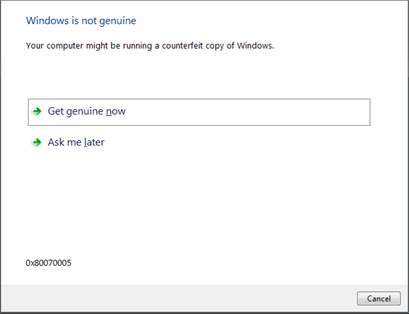
さらに、デスクトップの背景は黒で、画面の右下隅に次のエラー メッセージが表示されます。
正規品ではない Windows のコピー
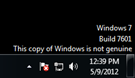
コントロール パネルでシステム プロパティを表示すると、次の情報が表示されます。
Note
システムのプロパティを表示するには、 Startをクリックし、 コントロール パネルをクリックし、 システムとセキュリティをクリックし、 Systemをクリックします。
今すぐアクティブ化する必要があります。 今すぐ Windows のライセンス認証を行います。
slmgr.vbs /dlv スクリプトを使用してライセンスの状態を表示すると、次のメッセージが表示されます。
エラー: 0x80070005 アクセスが拒否されました: 要求されたアクションには昇格された特権が必要です
Note
- このエラー メッセージは、実行中のコマンドで管理者特権でのコマンド プロンプトが必要であり、ここで説明する問題とは無関係な場合にも発生する可能性があります。
- Windows が本物ではない可能性があり、エラー コードがないというメッセージが表示される場合は、「 Genuine Windows: よく寄せられる質問にアクセスしてください。
解決方法
この問題を解決するには、シナリオに応じて次の方法を使用します。
シナリオ 1: アクセス許可がない
ネットワーク サービス アカウントは、次のレジストリ サブキーでフル コントロールと読み取りアクセス許可を持っている必要があります。
HKEY_LOCAL_MACHINE\SOFTWARE\Microsoft\Windows NT\CurrentVersion\Profilelist\S-1-5-20
プラグ アンド プレイ グループ ポリシー オブジェクト (GPO) が適用されたときに、アクセス許可が削除された可能性があります。
このシナリオの問題を解決するには、メソッド A またはメソッド B を使用します。
方法 1: グループ ポリシーのアクセス許可を編集する
ポリシーのソースを決定します。 これを行うには、次の手順を実行します。
ライセンス認証エラー メッセージが表示されているコンピューターで、ポリシーの結果セット ウィザードを実行します。 これを行うには、[スタート] をクリックし、Search ボックスに「rsop.msc」と入力し、Enter キーを押します。
ナビゲーション ウィンドウで、次のコンテナーを展開します。
![[ポリシーの結果セット] ウィザードでシステム サービスを検索する方法を示すスクリーンショット。](media/windows-not-genuine-error/system-services.png)
- [コンピューターの構成]
- Windows の設定
- セキュリティ設定
ナビゲーション ウィンドウで、 System Services をクリックします。
プラグ アンド プレイ サービスがグループ ポリシー設定を使用して構成されている場合は、未定義以外の設定を含む GPO がここに一覧表示されます。 さらに、この設定を適用している GPO を確認できます。
手順 1 で識別された GPO を開き、対応するグループ ポリシー設定を開きます。
[セキュリティ編集] をクリックし、[Advanced] をクリックします。
[プラグ アンド プレイのセキュリティの詳細設定] ウィンドウで、[追加] をクリックし、SERVICE アカウントを追加します。
[OK] をクリックします。
Allow セクションで次のアクセス許可を選択し、[OK] をクリックします。
- クエリ テンプレート
- クエリの状態
- 依存オブジェクトを列挙する
- 訊く
- ユーザー定義コントロール
- 読み取りアクセス許可
Note
これらは最低限必要なアクセス許可です。
グループ ポリシー設定に以前のアクセス許可を適用した後、
gpupdate /forceを実行します。 これを行うには、[スタート] をクリックし、Search ボックスに「gpupdate /force」と入力し、Enter キーを押します。適切なアクセス許可が適用されていることを確認します。 これを行うには、[開始] をクリックし、[Search ボックスに「
sc sdshow plugplay」と入力し、[OK] をクリックします。
セキュリティ記述子定義言語 (SDDL) のプラグ アンド プレイ サービスに適用されるアクセス許可を次に示します。
D:(A;;CCDCLCSWRPWPDTLOCRSDRCWDWO;;SY)
(A;;CCDCLCSWRPWPDTLOCRSDRCWDWO;;BA)
(A;;CCLCSWLOCRRC;;;IU)
(A;;CCLCSWLOCRRC;;;SU)
S:(AU;FA;CCDCLCSWRPWPDTLOCRSDRCWDWO;;WD)
(A;;CC LC SW LO CR RC;;SU はアクセス制御エントリ (ACE) であり、次の権限を SU (SDDL_SERVICE - サービス ログオン ユーザー) に許可します。
A: アクセス許可
CC: 子の作成
LC: 子を一覧表示する
SW: 自己書き込み
LO: List オブジェクト
CR: アクセスの制御
RC: 読み取りコントロール
SU: サービス ログオン ユーザー
GPO が設定されていない場合は、既定のレジストリアクセス許可が変更されています。 この問題を回避するには、次の手順を実行します。
エラー メッセージを受信しているコンピューターでレジストリ エディターを起動します。 これを行うには、[スタート] をクリックし、Search ボックスに「regedit」と入力し、Enter キーを押します。
レジストリ キーの
HKEY_USERS\S-1-5-20を右クリックし、[ Permissions] をクリックします。![レジストリ キーを右クリックして、[アクセス許可] オプションを選択します。](media/windows-not-genuine-error/registry-permissions.png)
ネットワーク サービスが存在しない場合は、 追加をクリックします。
![[アクセス許可の設定] ダイアログ ボックスの [セキュリティ] タブにネットワーク サービスを追加します。](media/windows-not-genuine-error/select-add.png)
選択するオブジェクト名領域に「network service」と入力し[名前の確認]をクリックし、[
OK ] をクリックします。![[選択するオブジェクト名を入力してください] 領域にネットワーク サービスを入力します。](media/windows-not-genuine-error/type-network-service.png)
[
NETWORK SERVICE をクリックし、Full Control と Read アクセス許可を選択します。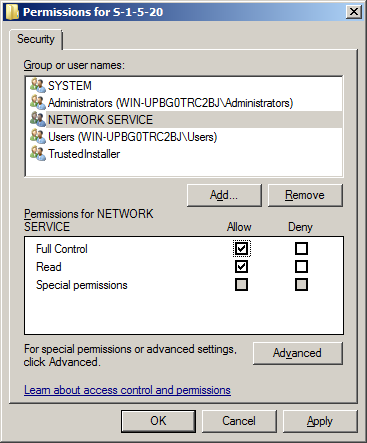
[OK] をクリックします。
コンピューターを再起動します。
コンピューターを再起動した後、Windows のコピーをアクティブ化する必要がある場合があります。 アクティブ化を完了します。
方法 2: プラグ アンド プレイ GPO を無効にする
Note
この方法は、高度なコンピューター ユーザーを対象としており、Windows 7 Home Premium、Windows 7 Home Basic、または Windows 7 Starter を実行しているコンピューターでは実行できません。 高度なトラブルシューティングに関するヘルプについては、システム管理者に問い合わせてください。または、Microsoft に問い合わせて してください。
プラグ アンド プレイ GPO を無効にするには、次の手順に従います。
ポリシーのソースを決定します。 これを行うには、次の手順を実行します。
- ライセンス認証エラー メッセージが表示されているコンピューターで、ポリシーの結果セット ウィザードを実行します。 これを行うには、[スタート] をクリックし、Search ボックスに「rsop.msc」と入力し、Enter キーを押します。
- ナビゲーション ウィンドウで、次のコンテナーを展開します。
- [コンピューターの構成]
- Windows の設定
- セキュリティ設定
- ナビゲーション ウィンドウで、[System Services] をクリックします。
- プラグ アンド プレイ サービスがグループ ポリシー設定を使用して構成されている場合は、
未定義 以外の設定が記載された GPO がここに表示されます。 さらに、この設定を適用しているグループ ポリシーを確認できます。
グループ ポリシー設定を無効にし、グループ ポリシーを強制的に再適用します。 これを行うには、次の手順を実行します。
手順 1 で識別されたグループ ポリシーを編集し、設定を 未定義 に変更します。 または、方法 1 の手順に従って、ネットワーク サービス アカウントに必要なアクセス許可を追加します。
グループ ポリシー設定を再適用します。 これを行うには、[開始] をクリックし、[Search ボックスに「
gpupdate /force」と入力し、Enter キーを押します。
Note
コンピューターを再起動する必要がある場合があります。
シナリオ 2: レジストリ エントリが見つからない
次のレジストリ サブキーのうち 1 つ以上が見つかりません。
HKEY_LOCAL_MACHINE\SOFTWARE\Microsoft\Windows NT\CurrentVersion\Profilelist\S-1-5-18HKEY_LOCAL_MACHINE\SOFTWARE\Microsoft\Windows NT\CurrentVersion\Profilelist\S-1-5-19HKEY_LOCAL_MACHINE\SOFTWARE\Microsoft\Windows NT\CurrentVersion\Profilelist\S-1-5-20
このシナリオでこの問題を解決するには、次の手順に従います。
下のテキストをメモ帳などのテキスト エディターにコピーし、テキスト ファイルをProfilelist.regとして保存します。
Windows レジストリ エディター バージョン 5.00
[HKEY_LOCAL_MACHINE\SOFTWARE\Microsoft\Windows NT\CurrentVersion\ProfileList\S-1-5-18]
"Flags"=dword:0000000c
"State"=dword:00000000
"RefCount"=dword:00000001
"Sid"=hex:01,01,00,00,00,00,00,00,05,12,00,00,00
"ProfileImagePath"=hex(2):25,00,73,00,79,00,73,00,74,00,65,00,6d,00,72,00,6f,\
00,6f,00,74,00,25,00,5c,00,73,00,79,73,00,74,00,65,00,6d,00,33,00,32,00,\
5c,00,63,00,6f,00,6e,00,66,00,69,67,00,5c,00,73,00,79,00,73,00,74,00,65,\
00,6d,00,70,00,72,00,6f,00,66,00,69,00,6c,00,65,00,00,00,000
[HKEY_LOCAL_MACHINE\SOFTWARE\Microsoft\Windows NT\CurrentVersion\ProfileList\S-1-5-19]
"ProfileImagePath"=hex(2):43,00,3a,00,5c,00,57,00,69,00,6e,00,64,00,6f,00,77,\
00,73,00,5c,00,53,00,65,00,72,00,76,00,69,00,63,00,65,00,50,00,72,00,6f,00,\
66,00,69,00,6c,00,65,00,73,00,5c,00,4c,00,6f,00,63,00,61,00,6c,00,53,00,65,\
00,72,00,76,00,69,00,63,00,65,00,00,00
"Flags"=dword:00000000
"State"=dword:00000000
[HKEY_LOCAL_MACHINE\SOFTWARE\Microsoft\Windows NT\CurrentVersion\ProfileList\S-1-5-20]
"ProfileImagePath"=hex(2):43,00,3a,00,5c,00,57,00,69,00,6e,00,64,00,6f,00,77,\
00,73,00,5c,00,53,00,65,00,72,00,76,00,69,00,63,00,65,00,50,00,72,00,6f,00,\
66,00,69,00,6c,00,65,00,73,00,5c,00,4e,00,65,00,74,00,77,00,6f,00,72,00,6b,\
00,53,00,65,00,72,00,76,00,69,00,63,00,65,00,00,00
"Flags"=dword:00000000
"State"=dword:00000000profilelist.regをマージします。これを行うには、手順 1 で保存したファイルを右クリックし、 Merge をクリックします。
コンピューターを再起動します。
Windows のライセンス認証を行います。
問題が解決されたかどうかを確認します。 問題が解決した場合は、このセクションを完了します。 問題が解決しない場合は、サポート 変更できます。
詳細情報
ライセンス サービスはプラグ アンド プレイを使用してハードウェア ID 情報を取得し、ライセンスをコンピューターにバインドするため、この設定により、アクティブ化されたシステムが許容範囲外と見なされる可能性があります。 プラグ アンド プレイ ポリシーの既定のアクセス許可では、プラグ アンド プレイ サービスにアクセスするための適切な権限がライセンス サービスに付与されません。 ライセンス サービスは、ネットワーク サービス アカウントで実行されます。
データ収集
Microsoft サポートの支援が必要な場合は、「展開関連の問題について TSS を使用して情報を収集する」に記載している手順に従って情報を収集することをお勧めします。